21 programów do analizy i benchmarku sprzętu
Monitoruj, Analizuj, porównuj, powtarzaj.
właśnie kupiłeś nowy komputer stacjonarny do gier lub laptopa do biura. Być może zaktualizowałeś swój komputer o nowy procesor i płytę główną. Być może chcesz przetaktować i ulepszyć swój system, aby działał tak szybko, jak to tylko możliwe. Ale czy wiesz dokładnie, co masz? Czy Twoja maszyna ma części, które powinna mieć? Jak dobrze działa ten komputer? To są naprawdę ważne pytania!
dlatego mądrze jest kupić sobie kilka programów, aby sprawdzić, co jest w środku obudowy i przetestować swój sprzęt na innych maszynach lub porównać je z wynikami pokazanymi w recenzjach sprzętu.
jest wiele do wyboru, ale przygotowaliśmy listę 21 programów, które świetnie nadają się do analizy lub porównywania urządzeń-niezależnie od tego, czy masz telefon komórkowy, laptopa, czy komputer stacjonarny z systemem Windows, Linux lub macOS, mamy coś dla ciebie.
programy sugerowane w tym artykule skanują urządzenie i sprawdzają informacje o sprzęcie w nim zawartym. Wiele aplikacji, które lubimy i z których regularnie korzystamy, jest całkowicie darmowych, choć kilka z nich otwiera swój pełny potencjał dopiero przy zakupie. W żadnej konkretnej kolejności, przejdźmy do listy.
Część 1: programy do analizy i monitorowania komputera
CPU-z
Pobierz teraz z TechSpot/strona internetowa: CPU-z
Ten mały program istnieje już od 20 lat i jest dziełem programisty Franka Delattre, z siedzibą we Francji. Nowoczesne procesory zawierają zestaw instrukcji, które po aktywacji dostarczają wielu informacji o procesorze: Marka, model, liczba rdzeni, poziomy pamięci podręcznej i tak dalej.
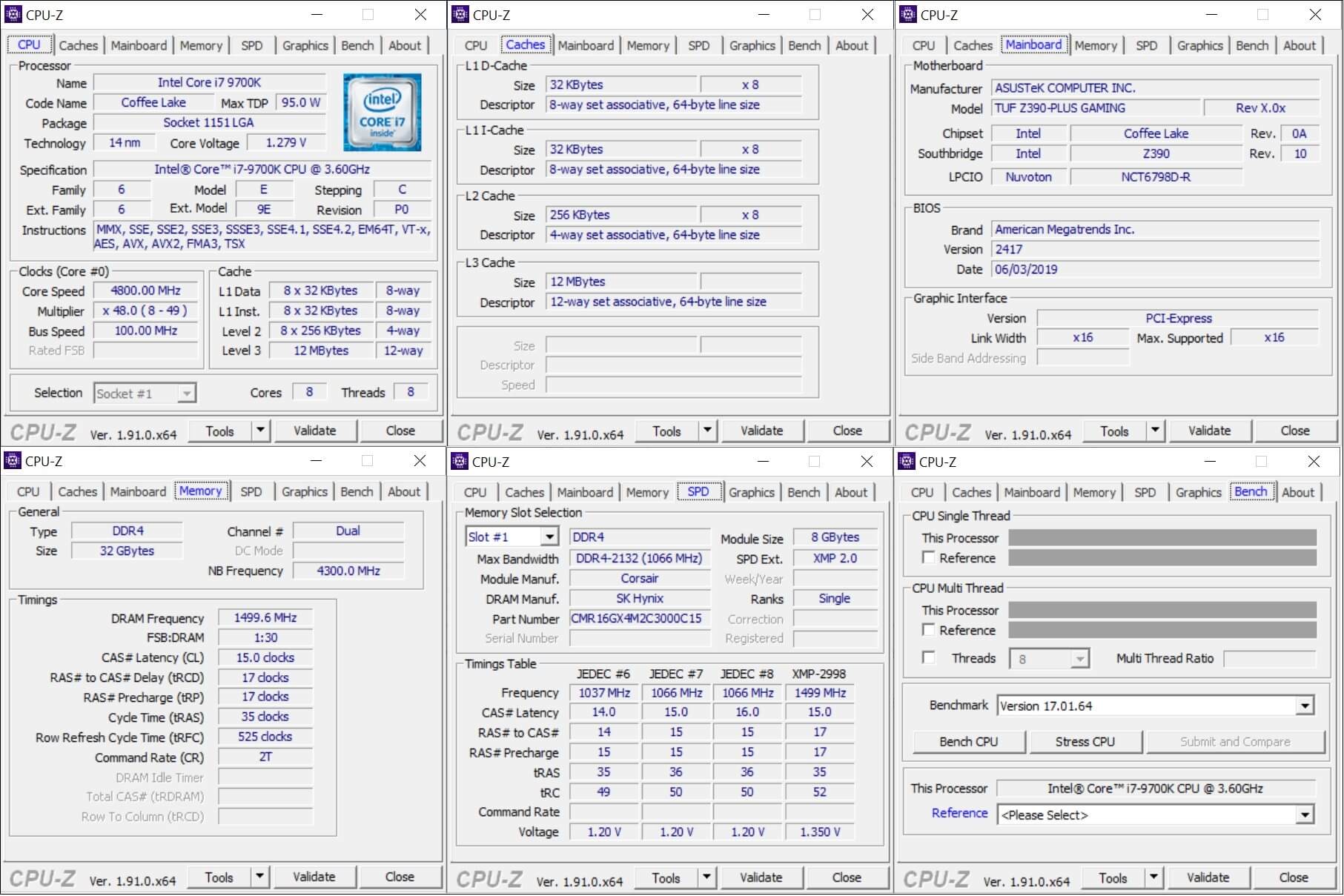
oprócz mózgu komputera, wyświetla również podobne informacje o płycie głównej i pamięci systemowej. Oryginalna wersja była dość prosta, ale teraz zawiera o wiele więcej szczegółów i zapewnia przegląd karty graficznej.
tam aplikacja zawiera również prosty test porównawczy procesora i stress test; możesz przesłać swoje wyniki na ich stronie internetowej i udostępnić swoje statystyki-nieźle jak na coś, co kosztuje dokładnie zero dolarów! CPU-Z jest dostępny tylko dla komputerów z systemem Windows, jest też wersja dla Androida.
GPU-z
Pobierz teraz z TechSpot/strona internetowa: GPU-z
następny jest kolejny program specyficzny dla sprzętu, GPU-Z pojawił się w 2007 roku i jest dziełem zespołu Techpowerup. Działa w taki sam sposób jak procesor-Z, używając zestawu instrukcji do zbierania informacji o specyfikacjach karty graficznej.
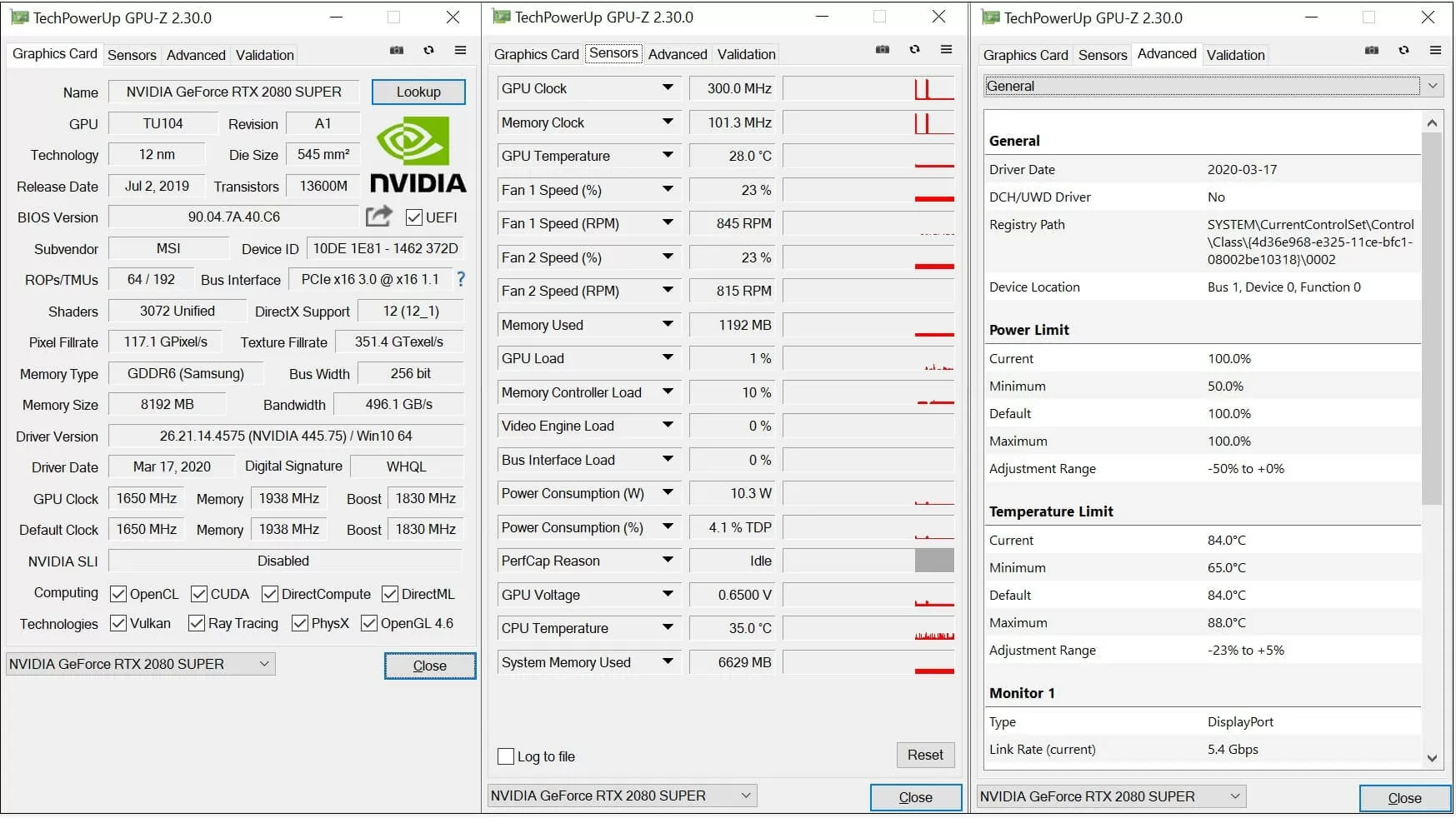
w tym nie ma narzędzia do porównywania, ale może monitorować i rejestrować dane wyjściowe z ustawień i czujników na karcie, takich jak prędkość zegara, temperatura, napięcie i zużycie. Narzędzie udostępnia link do bazy danych GPU Techpowerup, więc jeśli chcesz dowiedzieć się więcej o swojej karcie graficznej, kliknij przycisk Szukaj. GPU-Z jest dostępny tylko dla systemu Windows i jest bezpłatny.
HWinfo
Pobierz teraz z TechSpot / Website: HWiNFO
następny program na naszej liście ma odwrotne podejście do CPU-Z, ponieważ mówi o wszystkim, co może w Twoim komputerze. Jest tak wiele szczegółów, że dzieli informacje na okna 3: Podsumowanie systemu, pełny raport i aktywne odczyty czujników.
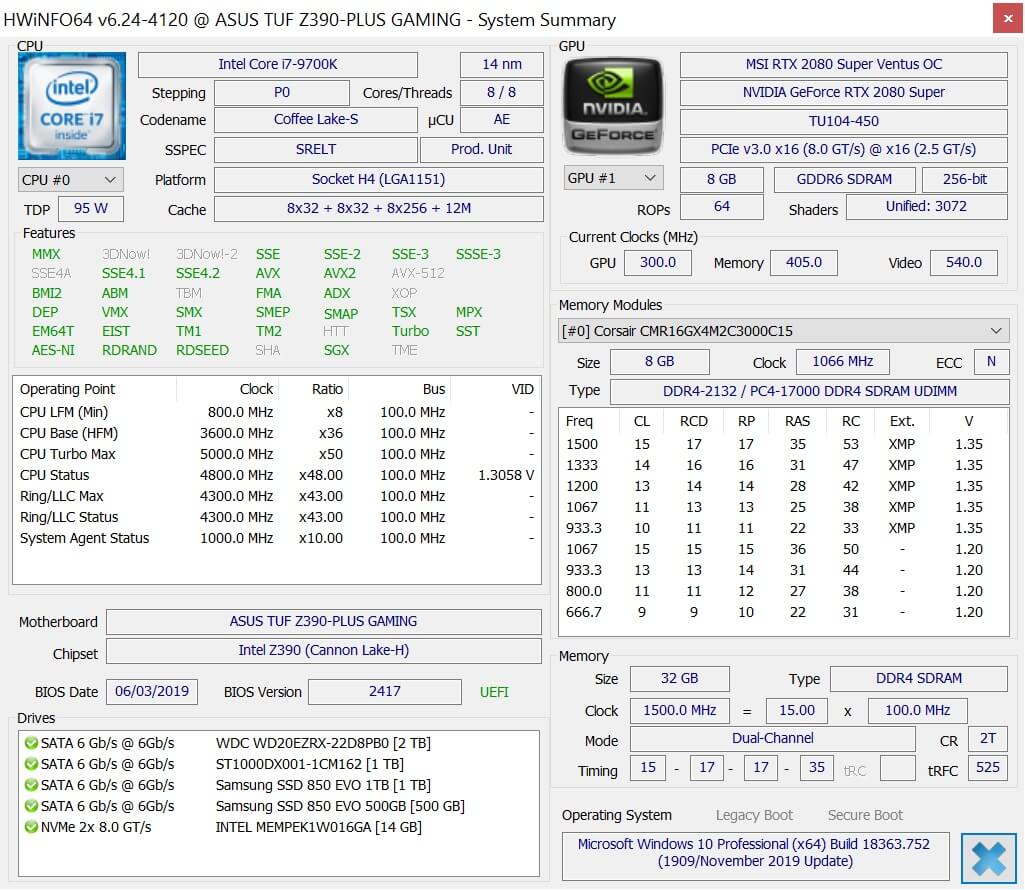
okno podsumowania jest czyste i pouczające, ale to pełny raport systemowy jest klejnotem w koronie. Chociaż wiele danych można zebrać z Menedżera urządzeń systemu Windows ( klawisz Win + X, a następnie wybierz go z listy), ale dane są prezentowane w znacznie lepszy sposób i są o wiele bardziej wszechstronne.
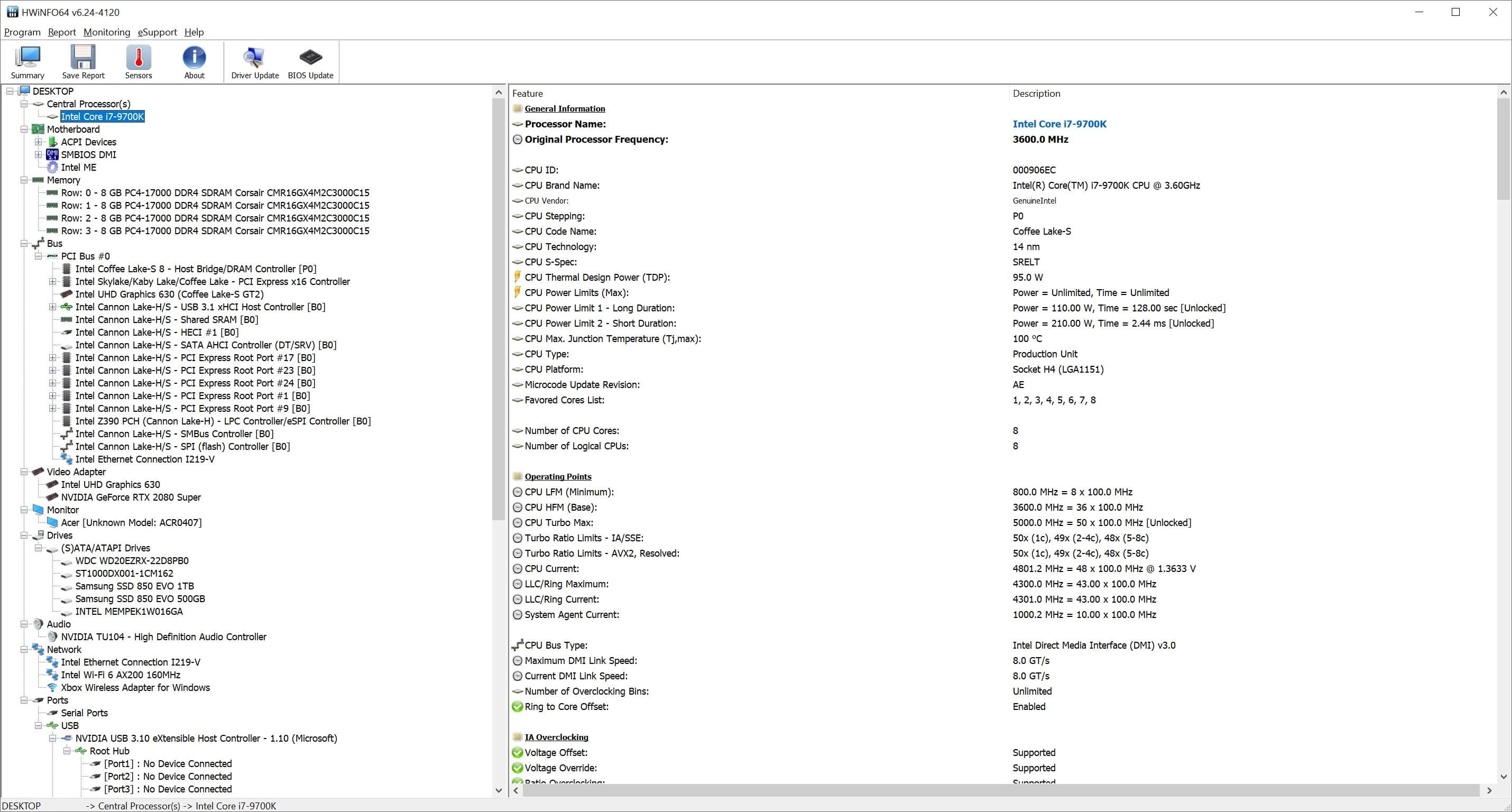
aktywny odczyt czujnika jest równie obszerny, w tym dane z procesora, pamięci RAM, płyty głównej, karty graficznej, wentylatorów obudowy, dysków pamięci i tak dalej. Chcesz bardziej wizualny sposób wyświetlania statystyk? Wystarczy kliknąć na dowolny wpis z listy odczytów, a HWinfo pokaże go jako wykres (patrz tutaj).
HWinfo jest w obiegu od ponad 20 lat i jest aktualizowane prawie co miesiąc. I tak, ten też nic nie będzie Cię kosztował. Twórca narzędzia, Martin Malík, zasługuje na ogromne uznanie za jego długoletni projekt. Program obsługuje 32 i 64-bitowe wersje systemu Windows, a jest nawet jeden Dla DOS!
Speccy
Pobierz teraz z TechSpot | Website: Speccy
Jeśli HWiNFO pokazuje zbyt wiele szczegółów dla ciebie, to zawsze jest Speccy. Ten mały program został stworzony przez twórców CCleaner i jest zasadniczo podsumowaniem systemu. Wbudowane jest rejestrowanie czujników, jak widać na poniższym obrazku: małe zielone wykresy słupkowe aktywnie wykreślają wartości temperatury lub ilość pamięci RAM, pamięci itp.
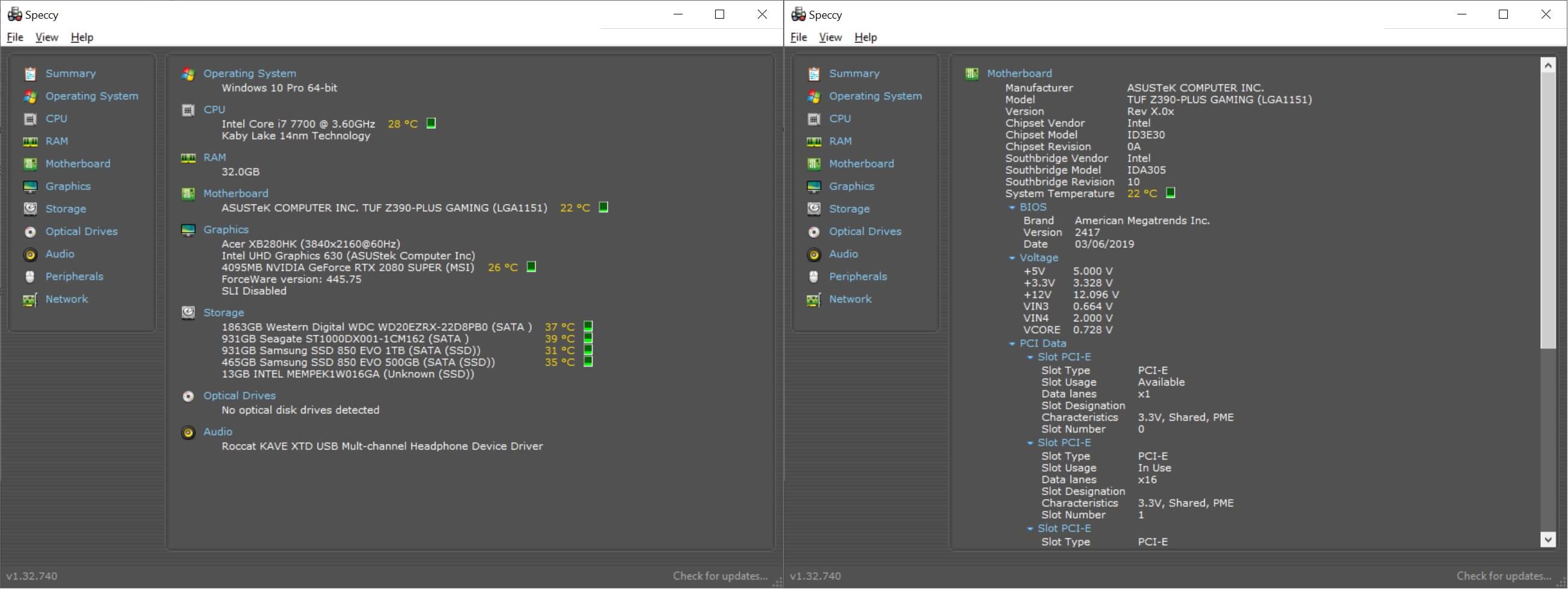
w przeciwieństwie do poprzednich 3 wpisów na naszej liście programów, ten nie wydaje się być aktualizowany tak często. Na przykład wykrywa Intel Core i7-9700K w komputerze używanym do przechwytywania tych zrzutów ekranu jako i7-7700k. Speccy jest dostępny dla komputerów z systemem Windows i jest darmowy, ale jeśli chcesz korzystać z dodatkowych funkcji automatycznych aktualizacji i wsparcia premium, jest to obecnie $19.95 subskrypcji rocznej.
AIDA64
Pobierz teraz z TechSpot | Website: AIDA64
następny na naszej liście jest AIDA64. Program jest tworzony przez węgierskich programistów FinalWire i jest w obiegu (w kilku formach) od 2010 roku. Standardowa wersja, AIDA64 Extreme, jest bardzo podobna do HWinfo, ale nie jest darmowa. Oprogramowanie jest dostępne w 30-dniowej wersji próbnej, z różnymi ograniczeniami wydajności, jak pokazano poniżej.

Po tym okresie opłata wynosi obecnie 39 USD.95, który włącza wszystkie funkcje oprogramowania i zapewnia wsparcie techniczne i aktualizacje przez rok. Program nadal działa, gdy licencja się skończy, ale musisz ją odnowić, aby uzyskać dalsze wsparcie.
więc po co to sugerować, skoro HWinfo wydaje się takie samo i jest darmowe? AIDA64 zajmuje miejsce na naszej liście, ponieważ istnieją wersje dla Androida, Windows Mobile i iOS, więc jeśli chcesz dogłębnie zagłębić się w bebechy telefonu komórkowego, jest to jeden ze sposobów na zrobienie tego.
HWMonitor
Pobierz teraz z TechSpot / Website: HWMonitor
Jeśli myśl o opłaceniu programu, który monitoruje wyjścia czujników Twojego sprzętu, pozostawia Ci trochę zimna, to twórcy CPU-Z Cię kryją. Przy rozmiarze nieco ponad 1.2 MB ta maleńka aplikacja będzie wszystkim, czego potrzebujesz.
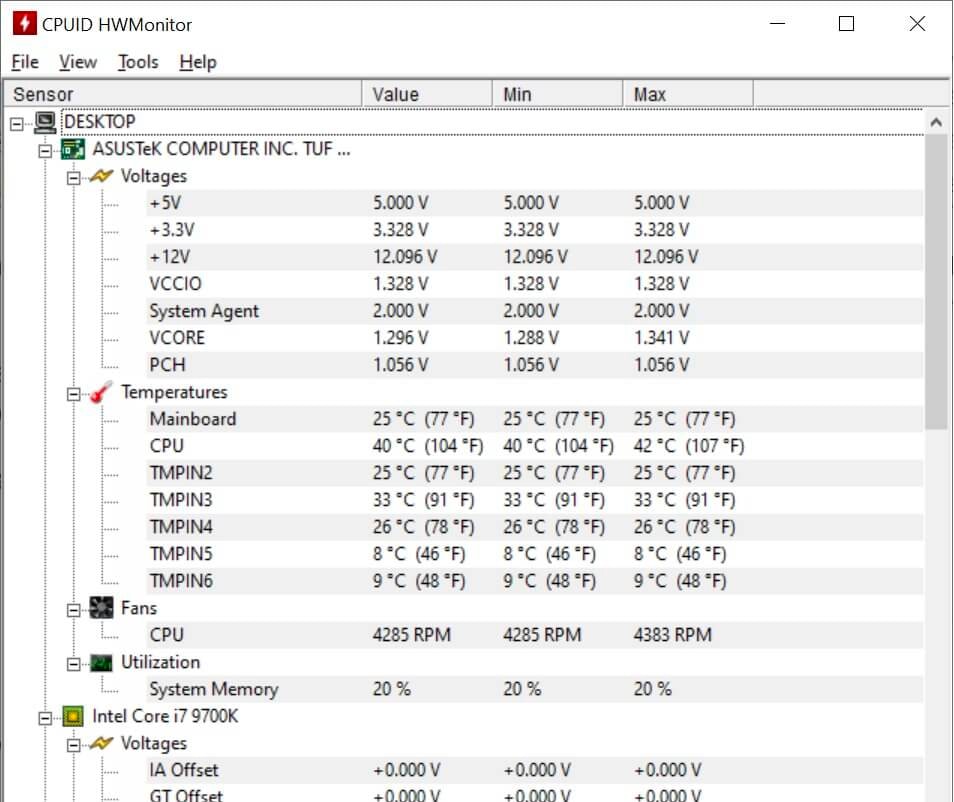
HWmonitor jest przeznaczony tylko dla komputerów z systemem Windows, ale jest darmowy i jako narzędzie do monitorowania temperatur, prędkości wentylatora i napięć idealnie pasuje do tej roli. Istnieje program o nazwie HWMonitor for Mac, a nazwa sugeruje, że jest to port platformy tego narzędzia-niestety nie jest.
Jeśli masz MacBooka i chcesz kontrolować temperaturę i wentylator, sprawdź smcFanControl.
Otwórz HWM
Pobierz teraz z TechSpot | Website: otwórz monitor sprzętu
Jeśli szukasz programu monitorującego dla komputera z systemem Linux, Twoje opcje są niestety raczej ograniczone. Jednak przez 10 lat programista Michael Möller prowadził projekt open source, aby pomóc wypełnić tę niszę-meet Open Hardware Monitor.
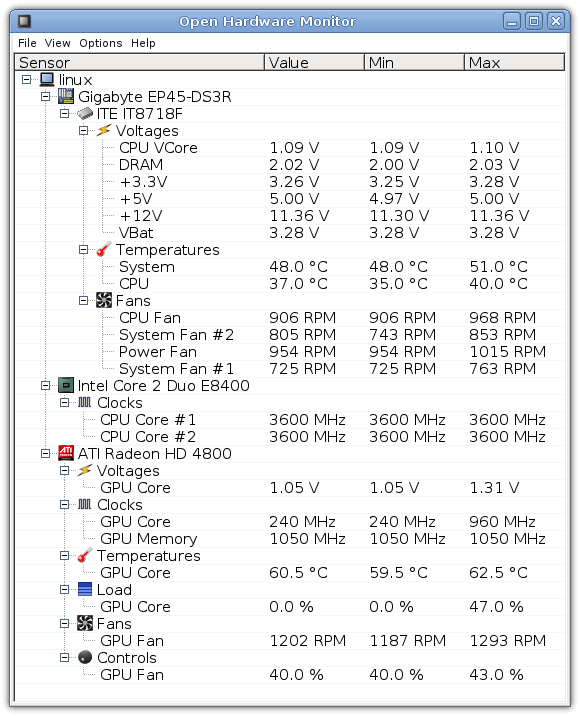
nie ma opłat za oprogramowanie i jest dostępne również dla systemu Windows. Wygląda i działa bardzo podobnie jak HWMonitor, ale okazało się, że Open Hardware Monitor jest trochę bardziej snappierny do odpalenia i pracy.
I-Nex
Pobierz teraz z TechSpot | Website: I-Nex
z monitoringiem, co z podsumowaniem specyfikacji? Wchodzimy na scenę po lewej stronie: i-Nex. Opracowane przez niewielką grupę programistów w Polsce, to narzędzie tylko dla Linuksa działa trochę jak CPU-Z, ale dostarcza również dodatkowych informacji na temat dysków twardych, systemu audio i struktury systemu operacyjnego.
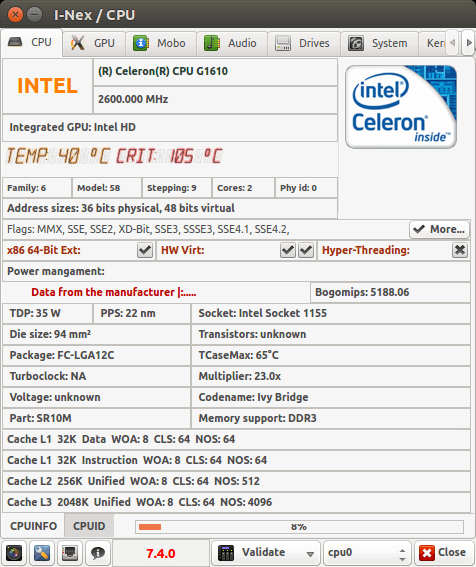
źródło obrazu: T. R. / TechPowerUp forums
jak wiele wpisów na tej liście, I-Nex jest darmowy, ale nie wydaje się być aktualizowany tak regularnie, jak inne programy-więc jeśli Twoja skrzynka Linuksowa zawiera najnowszy sprzęt, może nie rozpoznać go poprawnie.
część 2: Programy do benchmarku i testów wytrzymałościowych sprzętu
masz teraz wszystkie potrzebne narzędzia do monitorowania, ale skąd wiesz, czy Twoje urządzenie działa dokładnie tak, jak powinno? To jeden z powodów, dla których porównujemy.
istnieje wiele programów benchmarkowych i wiele gier, które mają wbudowaną funkcję benchmarku (czasami, ale nie zawsze ich używamy). Gry świetnie sprawdzają się w testowaniu układu GPU, ale w tym artykule wybraliśmy 13 programów, które są powszechnie używane w recenzjach sprzętu lub które zapewniają dodatkowe funkcje testowe, których gry nie mogą wykonać.
nie uwzględniliśmy programów, które mogą monitorować i rejestrować liczbę klatek na sekundę gry, takich jak FRAPS lub Afterburner MSI, ponieważ nie testują bezpośrednio komputera; jednak przyjrzymy się im w kolejnym artykule.
Sandra 20/20
Pobierz teraz z TechSpot | Website: Sandra 20/20
aby rozpocząć sekcję benchmark, używamy innego długo działającego narzędzia do analizy systemu: SiSoft Sandra. Jeśli chodzi o wartość nominalną, może się wydawać, że oferuje te same funkcje, co HWinfo i AIDA64, ale w przeciwieństwie do tych programów podsumowujących, Sandra jest zapakowana w wiele narzędzi benchmarkingowych.
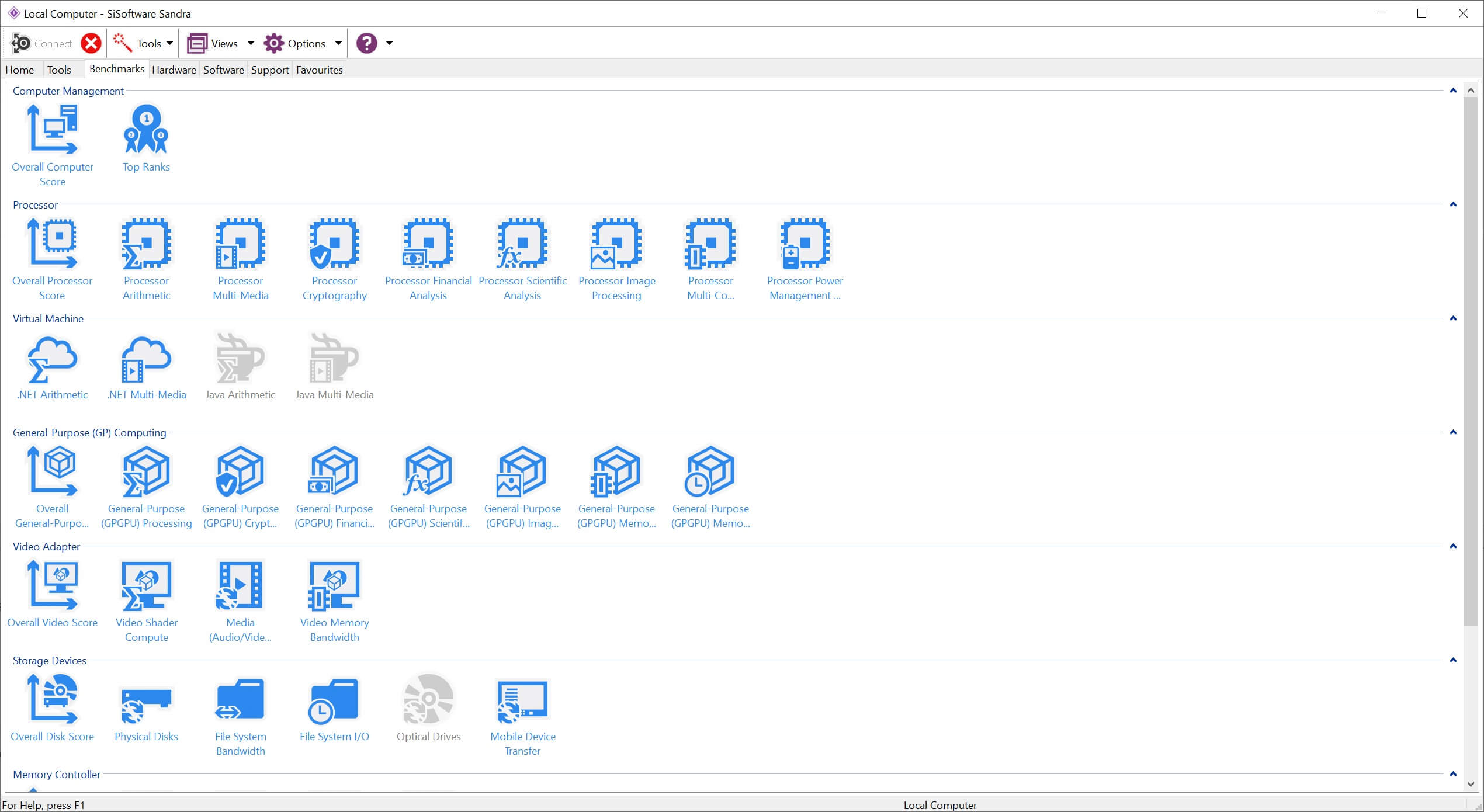
lista testów jest obszerna, ale większość z nich jest specyficzna dla konkretnego zadania, takiego jak matematyka związana z przetwarzaniem obrazów. Na szczęście istnieje ogólny test komputera, ale słowo ostrzeżenia: działa przez długi czas, a komputer może się zepsuć (wyłącza ekran, glitch wentylatorów RGB itp.) podczas testu, ponieważ jest naprawdę intensywny.

Strona wyników porównuje wyniki z innymi platformami porównawczymi, a także przedstawia zestawienie poszczególnych faktów i liczb. Dla administratorów systemów i budowniczych komputerów, Sandra obejmuje wszystkie podstawy; to nie jest tak przyjazny dla ogólnego użytkownika komputera choć.
Sandra jest dostępna tylko dla Windows, ale Wersja 'Lite’ jest darmowa i zawiera wiele testów. Cena aktualizacji, aby odblokować wszystko, jest obecnie dość stroma 69,99 USD,ale można ją zainstalować na maksymalnie 5 różnych komputerach. Istnieje więcej wersji dla profesjonalistów i różnych sektorów przemysłu (które wymagają wielu licencji i zdalnego monitorowania), ale ich ceny są znacznie wyższe, od $199.99, aż do $2,195.
PCMark 10
Pobierz teraz z TechSpot | strony internetowej: PCMark 10
Jeśli szukasz bardziej ogólnego wzorca, który testuje komputer z systemem Windows w różnych typowych sytuacjach (aplikacje biurowe, streaming Wideo, Gry itp.), Sprawdź PCMark 10. Pierwotnie wykonany przez Futuremark w Finlandii (później przejęty przez UL), program był dostępny w różnych wersjach od 2002 roku.
istnieje Darmowa „podstawowa” wersja, która uruchamia pojedynczy, ogólny test porównawczy; odblokowanie pozostałych testów i innych funkcji spowoduje powrót $29.99; jeśli potrzebujesz jeszcze większej liczby testów (takich jak żywotność baterii, wydajność pamięci masowej i testy konkretnych aplikacji) i większej kontroli nad programem, musisz wydać rocznie 1495 USD na edycję „Professional”.
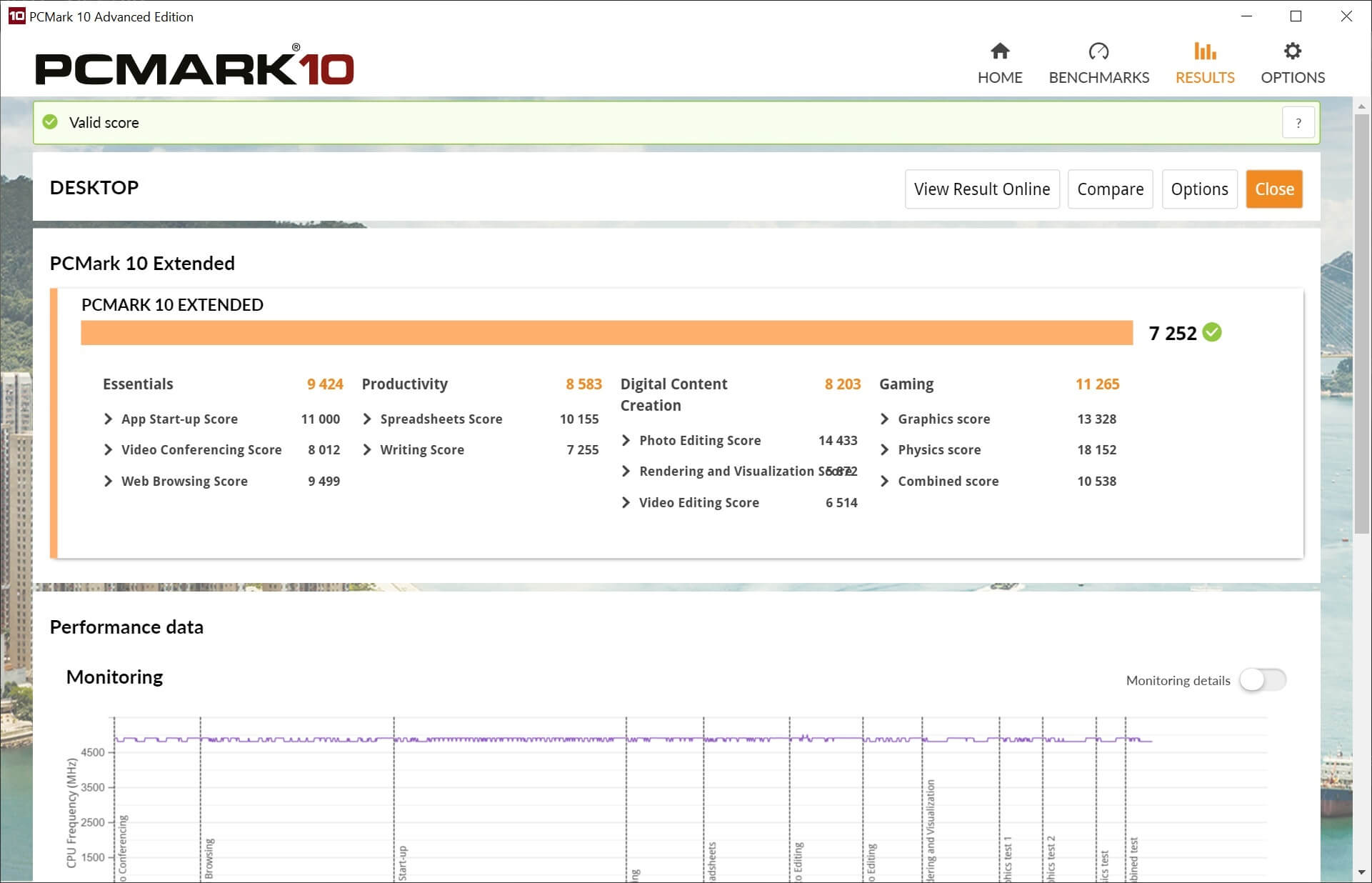
PCMark monitoruje różne rzeczy podczas testu, takie jak obciążenie procesora i temperatura, a wyniki można przesłać do bazy danych UL w celu porównania z innymi systemami. Istnieje osobna wersja PCMark dla urządzeń z systemem Android.
3DMark
Pobierz teraz z TechSpot | strony internetowej: 3DMark
kolejne narzędzie benchmarkowe UL i jeszcze bardziej popularne, 3DMark pojawił się prawie 22 lata temu i był jednym ze standardowych sposobów testowania kart graficznych-Chociaż gry przejęły tę rolę w większości. Dzieje się tak dlatego, że koncentruje się na uruchamianiu intensywnych obciążeń grafiki 3D, przy użyciu najnowszej technologii renderowania wspieranej przez nowoczesne karty graficzne.
istnieją oddzielne wersje dla Systemów Windows, Android i iOS i jest dostępny w bezpłatnej wersji „podstawowej”, która ma 4 standardowe testy. 29 dolarów.Produkt 99 „Advanced” daje Ci wszystkie testy, w tym zapętlony test warunków skrajnych i tak zwane testy funkcji, które analizują określone możliwości sprzętowe lub renderujące, a zakup pozwala dostosować ustawienia grafiki.
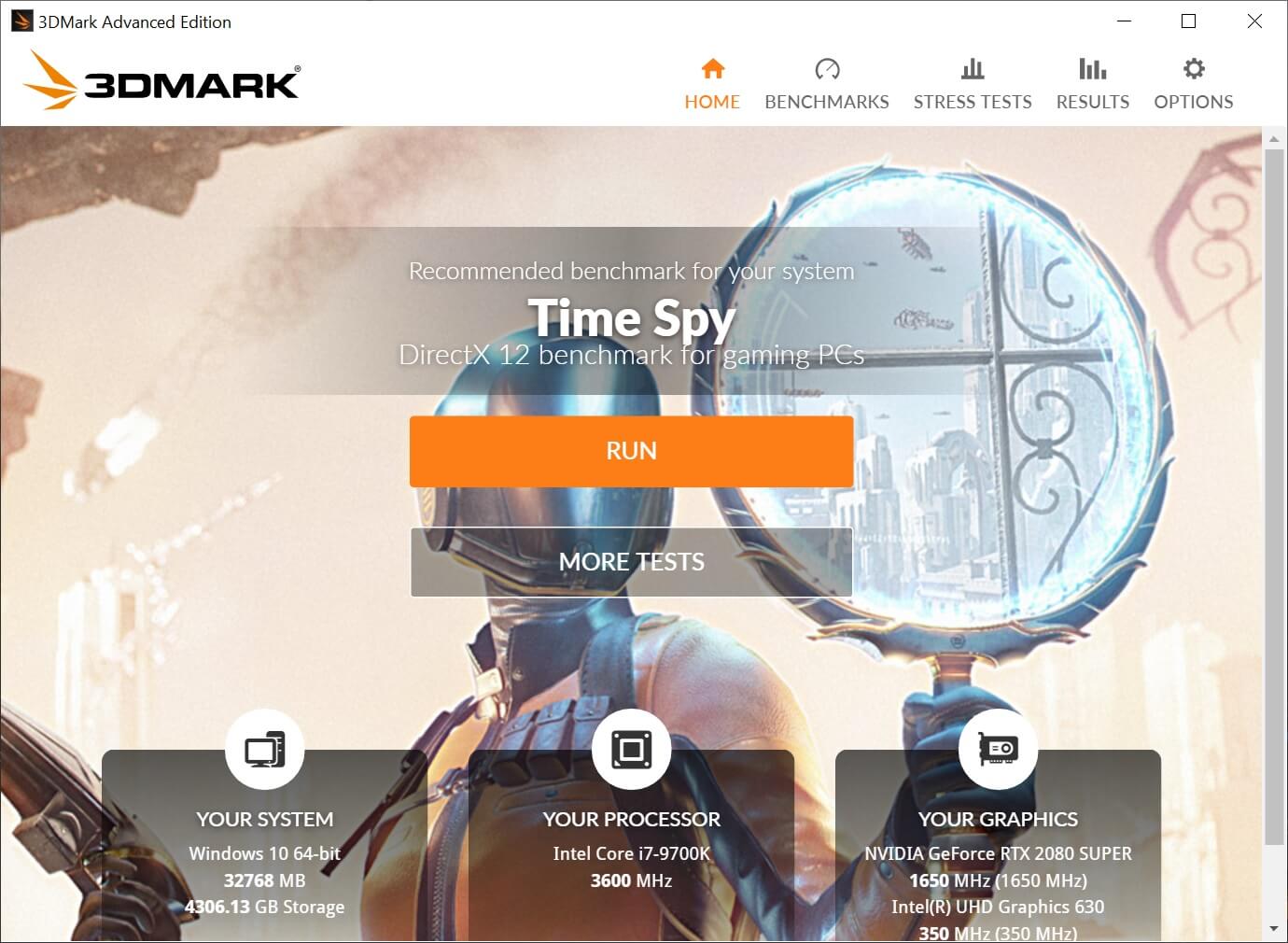
„profesjonalna” edycja 3DMark, skierowana do specjalistów z branży, zapewnia większą kontrolę nad automatyzacją i konfiguracją testów, kosztuje również 1495 USD rocznie, ale jedynym dodatkowym testem jest narzędzie do jakości obrazu!
3DMark umożliwia również przesyłanie do bazy danych i porównywanie komputera z innymi konfiguracjami.

3DMark jest nadal popularny wśród społeczności przetaktowującej, a najlepsze wyniki w bazie danych to często Komputery chłodzone ciekłym azotem, wszystkie taktowane do ekstremalnych poziomów (np. 28-rdzeniowy procesor 3,8 GHz przesunięty do 5,8 GHz).
Cinebench 20
Pobierz teraz z TechSpot/Website: Cinebench
następny jest kolejny klasyczny benchmark – narzędzie Cinebench jest w rzeczywistości bardzo skróconą wersją programu renderującego o nazwie Cinema 4D, firmy Maxon. Po uruchomieniu aplikacja wykorzystuje procesor do tworzenia pojedynczego obrazu, ale wszystko odbywa się przy użyciu najnowszych technik ray tracingu.
GPU nie jest używany w teście, poza wysyłaniem danych wyjściowych do monitora, ale jest świetny do analizy, jak dobrze procesor zarządza wątkami i pamięcią. Cinebench może być skonfigurowany tak, aby renderować scenę przy użyciu określonej liczby wątków, zaczynając od zaledwie 1 (zasadniczo tylko jeden rdzeń PROCESORA), a następnie aż do 256.
nawet jeśli procesor nie obsługuje tak wielu wątków, benchmark nadal będzie działał, ponieważ każdy ciąg instrukcji przetwarza mały obszar obrazu – innymi słowy, użycie większej liczby wątków oznacza, że każda renderowana sekcja jest mniejsza.

Możesz znaleźć wyniki Cinebench w prawie każdej recenzji procesora w Internecie, ale pamiętaj, że starsze wersje nie uruchamiają tego samego testu, więc wyniki nie są porównywalne. Chociaż nie jest to szczegółowy trening dla całego systemu, nie ma nic lepszego niż obserwowanie, jak nowy procesor wielordzeniowy przedziera się przez scenę. Jest całkowicie darmowy i Dostępny dla Systemów Windows i macOS.
Innym popularnym benchmarkiem CPU, który opiera się na zadaniach renderowania, jest Corona. Ta aplikacja jest oparta na Corona Renderer 1.3 i pozwala porównać wydajność procesora z dużą bazą danych wyników.
Basemark GPU
Pobierz teraz z TechSpot | strony internetowej: Basemark GPU
Basemark może wydawać się trochę klonem 3dmarka (a część zespołu programistów to byli pracownicy Futuremark), ale ten test Grafiki ma ważną przewagę nad fińskim rywalem: istnieją wersje Dla Windows, Linux, MacOS, Android i iOS. Jeśli więc jesteś profesjonalnym testerem sprzętu lub po prostu masz dużo sprzętu do sprawdzenia, procesor graficzny Basemark może odpowiadać Twoim potrzebom.

jak na pojedynczy test renderowania, jest to dość duży plik do pobrania na niecałe 1 GB; a jeśli chcesz sprawdzić, jak dobrze Twoja karta graficzna radzi sobie z różnymi rodzajami kompresji tekstur, możesz wyciągnąć jeszcze więcej z ich serwerów. Basemark obsługuje 3 różne interfejsy graficzne API: DirectX 12, OpenGL i Vulkan, co czyni go wyjątkowym na rynku, w którym konkuruje.
istnieje darmowa wersja dla wszystkich platform, ale jeśli chcesz odblokować możliwość automatyzacji testu lub skonfigurować je poza tym, co ustawił Basemark, to prawdopodobnie masz pecha. To dlatego, że te funkcje są dostępne tylko w Corporate edition i nie ma publicznej metki za to!
OCCT
Pobierz teraz z TechSpot | Website: OCCT
Jeśli interesuje Cię Podkręcanie lub dopiero zbudowałeś nowy system i chcesz przetestować jego stabilność, będziesz chciał program do testowania obciążenia komputera. OCCT (Overclock Checking Tool) bardzo ładnie pasuje do rachunku i chociaż jest przeznaczony tylko dla maszyn z systemem Windows, może monitorować różne Czujniki i poziomy sprzętu podczas pracy.
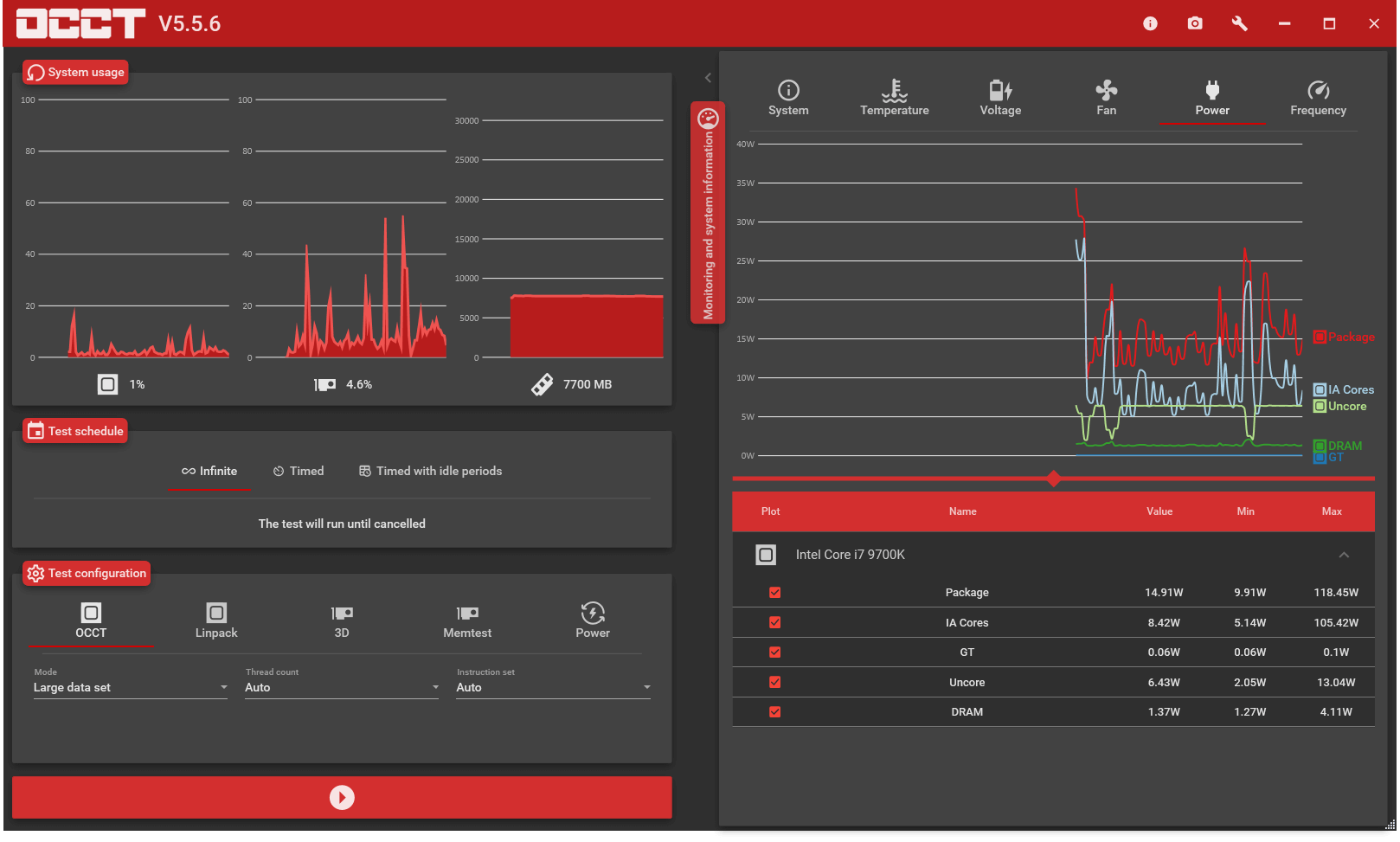
nie ma dużego zakresu testów w aplikacji, ale robią dokładnie to, co powinni: załadować CPU, GPU lub RAM i dać im dobry trening. OCCT jest darmowy do ogólnego użytku, chociaż prosi o $1, aby pozbyć się okna przypomnienia, za każdym razem, gdy uruchamiasz test. Jednak ta złotówka będzie trwać tylko miesiąc: twórcy programu pobierają 10 USD za rok lub 15 USD za wieczność, aby zrobić to samo.
Benchmark blendera
Pobierz teraz z TechSpot | Website: Blender Open Data
Blender to oprogramowanie open source do modelowania 3D, renderowania, animacji i postprodukcji. Benchmark jest oparty na tym oprogramowaniu i został opracowany przez zespół projektu, aby zebrać wyniki testów sprzętu i dokonać porównań między sprzętem systemowym, instalacjami i pomóc programistom śledzić wydajność podczas rozwoju blendera.
benchmark Blendera jest dostępny dla Systemów Windows, Linux i macOS.
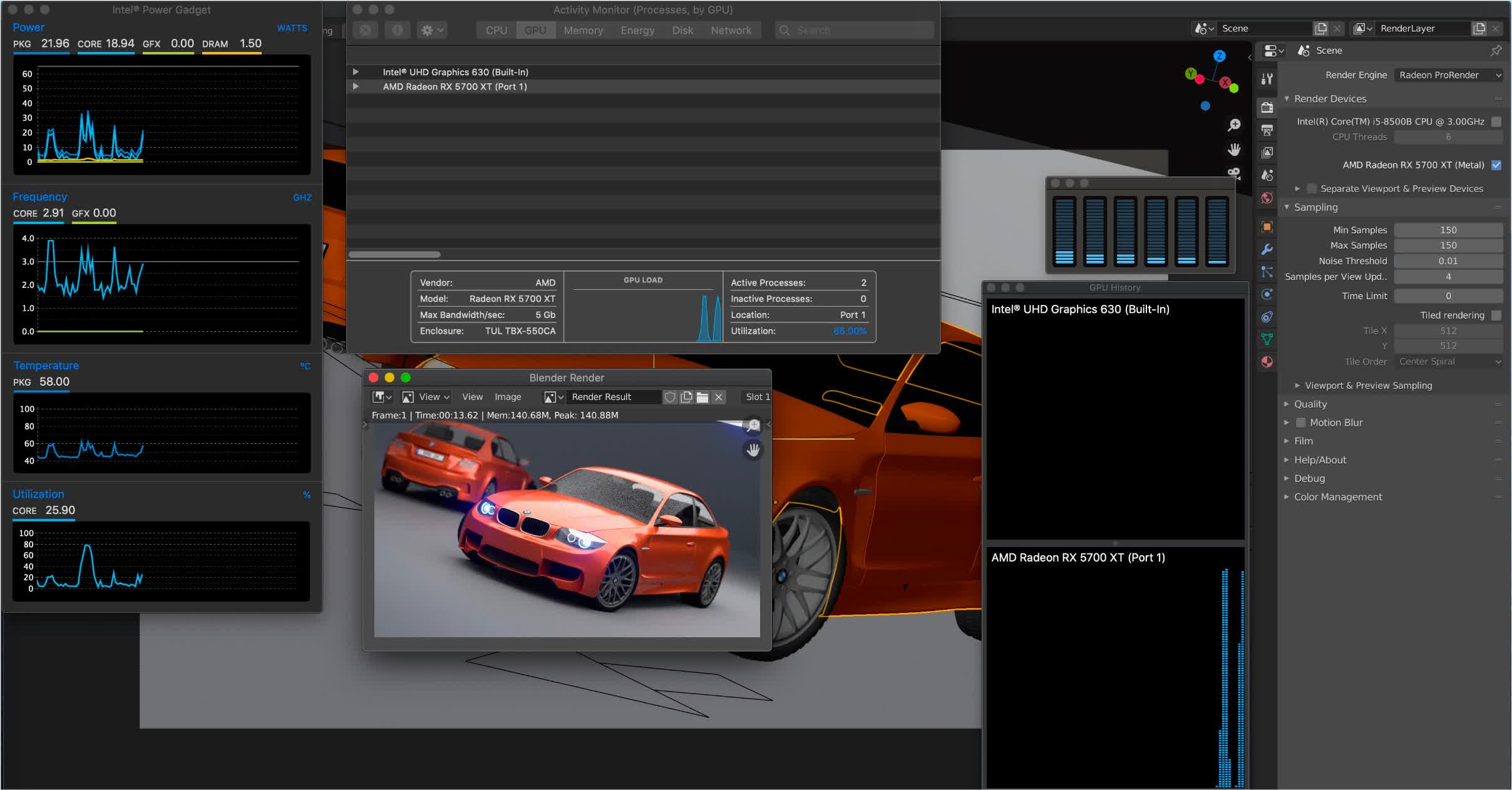
benchmark może być uruchomiony online lub offline. Benchmark uruchamia Blender i renderuje pliki produkcyjne, z opcją przesłania wyników do otwartego portalu danych na blender.org.
Geekbench 5
Pobierz teraz z TechSpot | Website: Geekbench
Innym popularnym narzędziem benchmarking jest Geekbench, przez Prymas Labs. Jest to również istnieje od dłuższego czasu,ale w przeszłości, to również miał swój sprawiedliwy udział w negatywnej krytyki, zwłaszcza przez kluczową postać branży Linus Torvalds. To powiedziawszy, był to jeden z niewielu programów testowych dostępnych dla wszystkich 5 głównych platform: Windows, Linux, MacOS, Android i iOS.
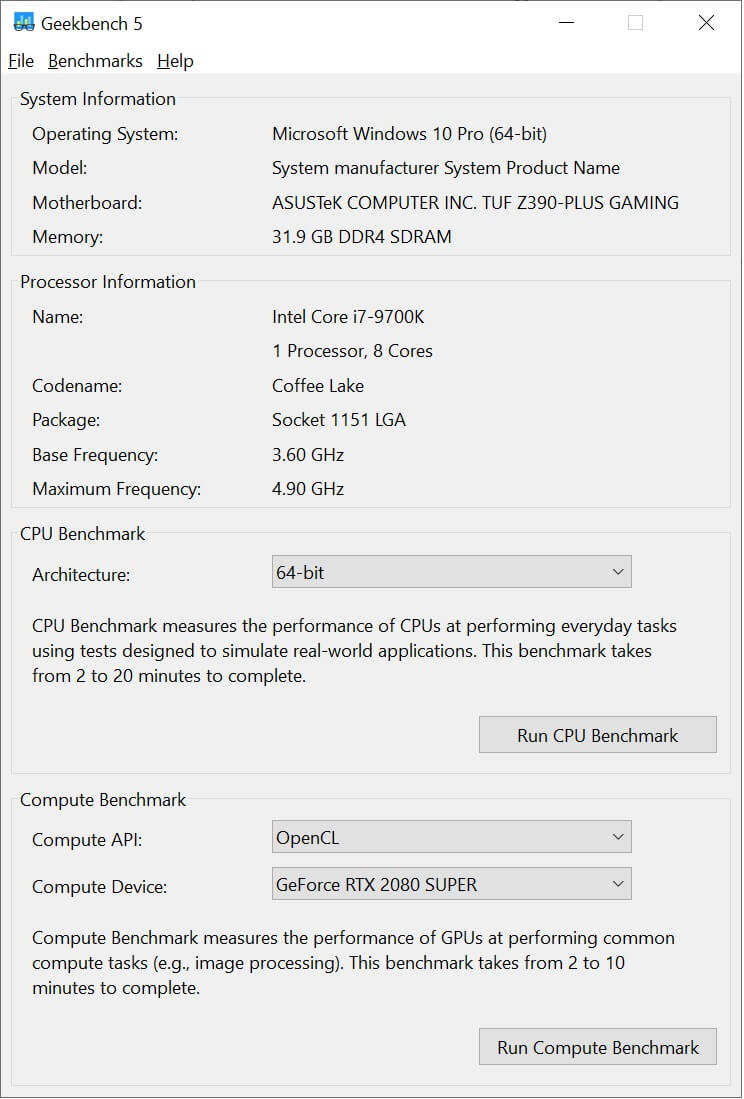
interfejs jest tak prosty, jak przychodzą, i nie ma fantazyjnej Grafiki podczas jego działania. Zamiast tego po cichu uruchamia serię testów, wykonując obliczenia używane w różnych obciążeniach obliczeniowych i wyświetla wyniki w postaci listy wyników.
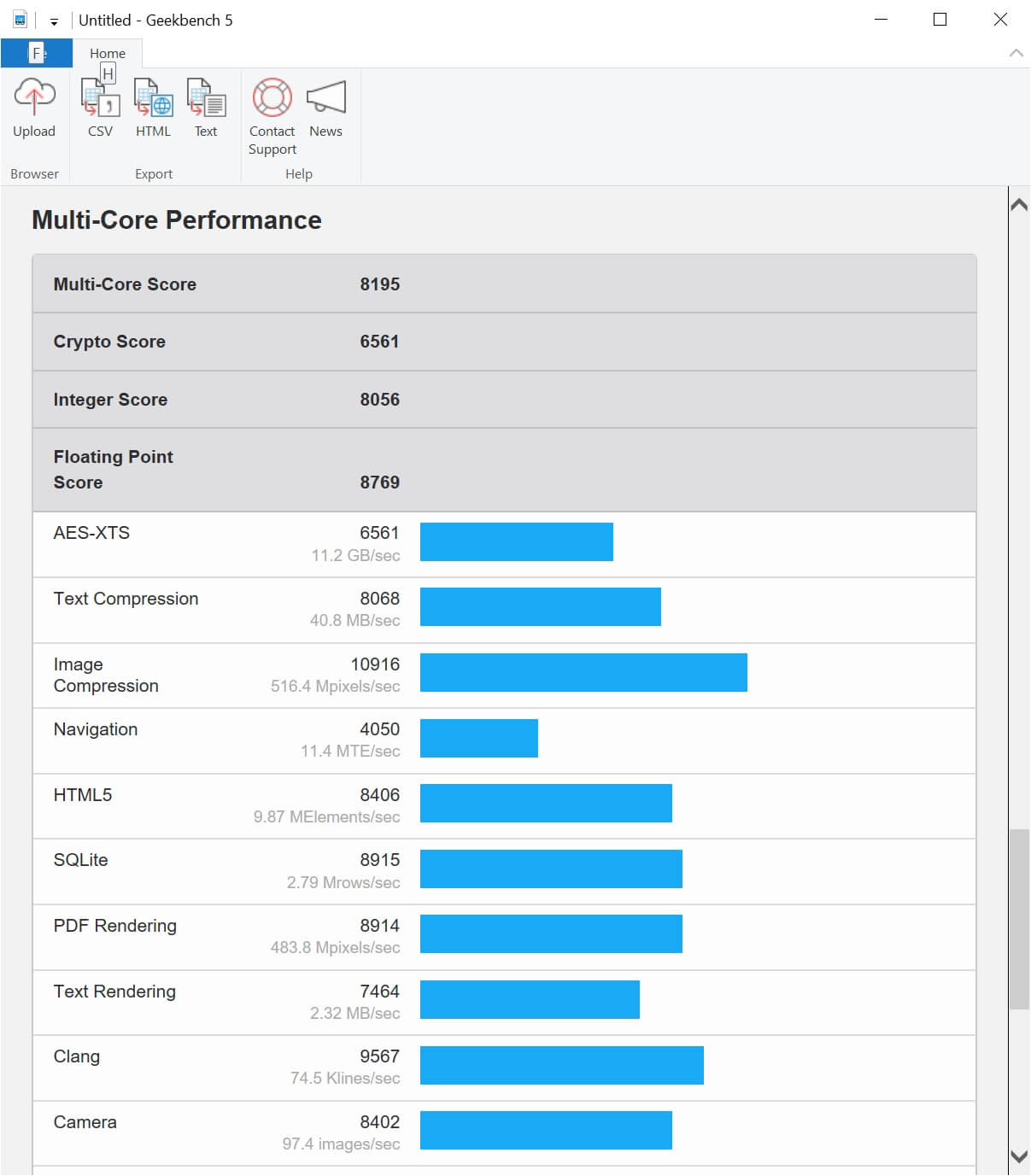
podobnie jak wiele narzędzi benchmarkowych, wyniki mogą być przesyłane do internetowej bazy danych producenta, co oznacza, że możesz porównać swoje wyniki z innymi systemami lub udostępnić własne.
teraz w wersji 5.0 Geekbench jest darmową, nieograniczoną wersją „próbną”, która robi wszystko, czego potrzebujesz. Jednak za $ 9.95 otrzymasz możliwość zarządzania wynikami online, a za $ 99 .99 możesz w pełni skonfigurować, co i jak program robi (ale to jest naprawdę skierowane do użytku komercyjnego).
Novabench
Pobierz teraz z TechSpot | Website: Novabench
Jeśli szukasz innego testera wieloplatformowego, powinieneś rozważyć rzucenie okiem na Novabench. Dostępne dla Systemów Windows, Linux i macOS, to narzędzie do porównywania oferuje testy procesora, GPU, pamięci RAM i dysku twardego.
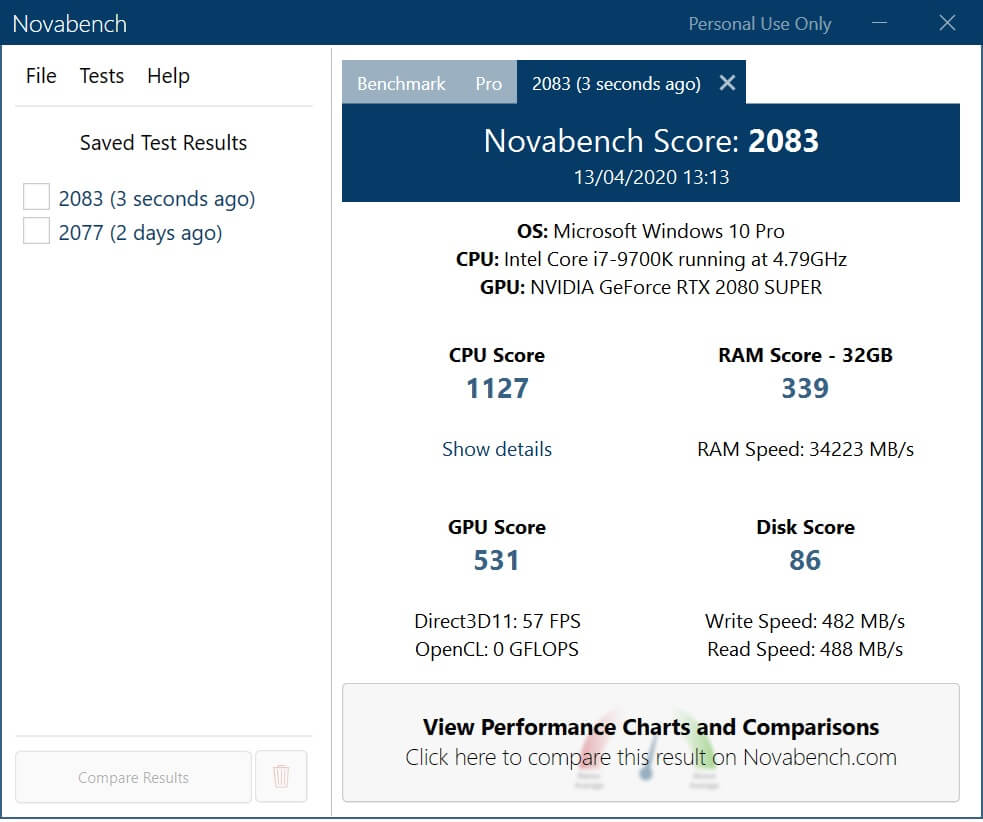
chociaż brakuje mu graficznej wierności, takiej jak 3DMark lub zakres testów analitycznych, które oferuje Sandra, cały benchmark jest krótki i słodki (na przykład jest znacznie szybszy niż Sandra) i istnieje również funkcja porównywania online. Przekazanie $19 zapewni Ci wersję ” Pro ” Narzędzia, a za to otrzymasz monitorowanie temperatury, test zużycia baterii dla laptopów i więcej opcji konfiguracyjnych.
Phoronix Test Suite
Pobierz teraz z TechSpot / Website: Phoronix
Co zrobić, jeśli chcesz przetestować swój komputer (oparty na systemie Windows, Linux lub macOS), ale nie chcesz płacić za pełny zestaw funkcji? Albo powiedzmy, że jesteś informatykiem i musisz zdalnie testować i monitorować sprzęt, co wtedy? To proste: Pakiet testowy Phoronix jest tym, czego potrzebujesz.
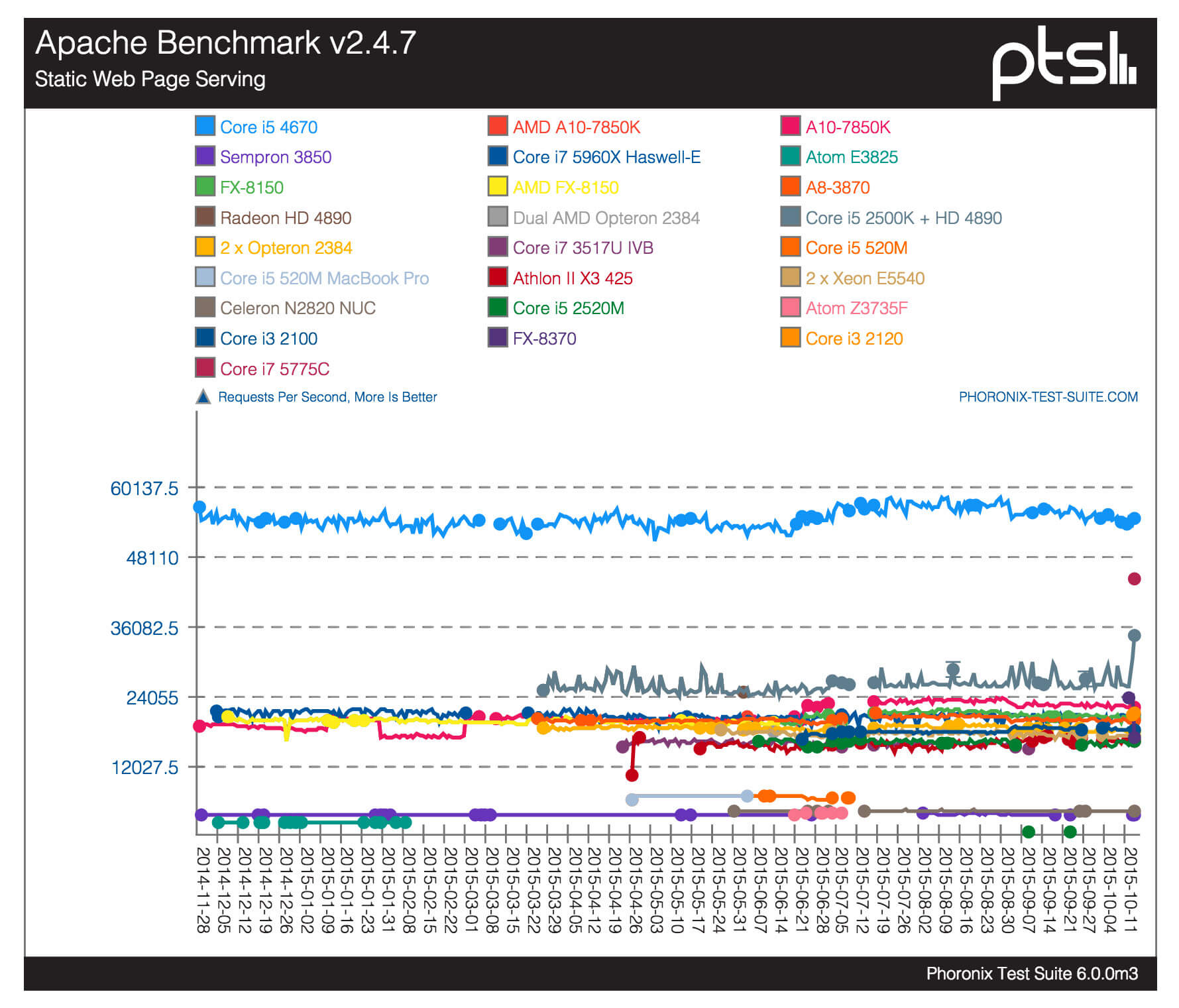
słowo ostrożności jest jednak potrzebne: Phoronix nie jest dla ogólnego, a nawet entuzjasty, konsumenta. Musisz być bardzo wygodny w użyciu interfejsu wiersza poleceń i zrozumieć, co jest testowane i jak działa każdy benchmark. Ale jeśli jesteś menedżerem sieci lub programistą systemu, nie znajdziesz lepszego zestawu narzędzi do analizy porównawczej nigdzie indziej.
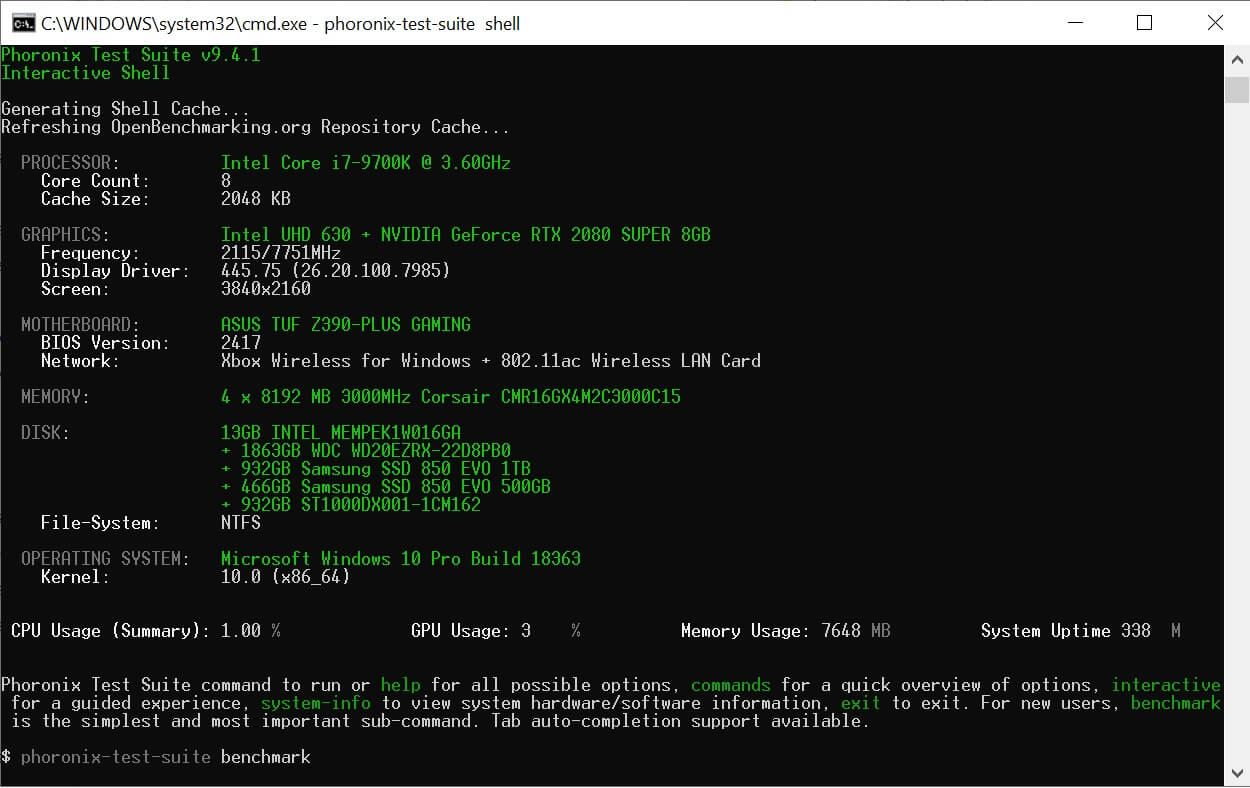
domyślne pobieranie zawiera ogromną liczbę testów, ale dodatkowe można uzyskać za pośrednictwem wspierającej strony OpenBenchmarking.
7-zip
Pobierz teraz z TechSpot / Website: 7-zip
7-zip to aplikacja do kompresji plików, ale tak się składa, że zawiera sprytną małą funkcję testowania: tworzy niepotrzebne dane, a następnie używa algorytmu LZM do kompresji i dekompresji, bez utraty danych. Po prostu przejdź do „Narzędzia”, kliknij „Benchmark”i gotowe. Oczywiście nie jest to narzędzie do analizy porównawczej, ale prawie zawsze jest pokazywane w recenzjach procesorów, ponieważ przedstawia rzeczywisty scenariusz testowy.
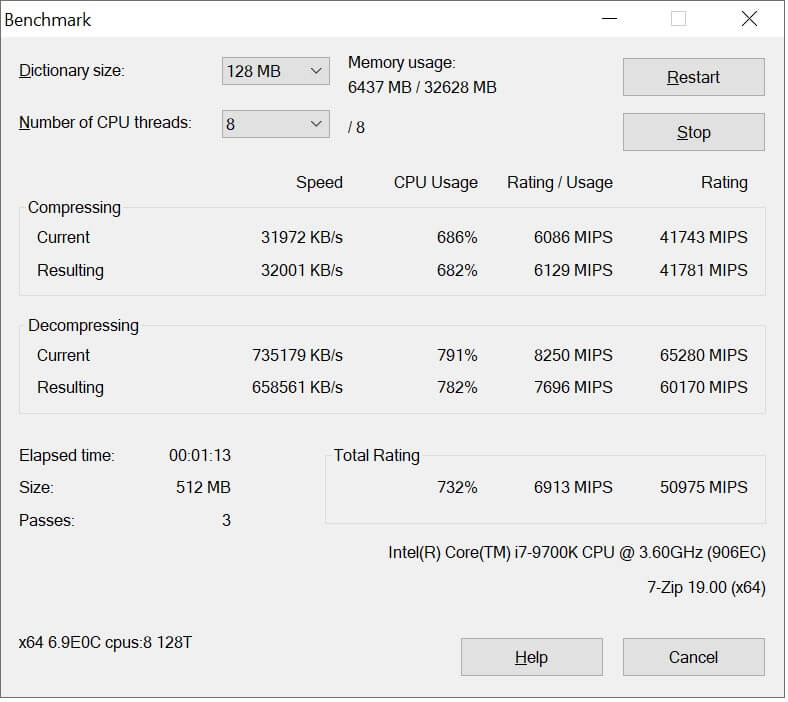
test kompresji jest dobry w sprawdzaniu, jak sprawna jest pamięć podręczna procesora i pamięci systemowej, pod względem przepustowości i opóźnienia; na wyniki dekompresji większy wpływ ma wewnętrzna struktura procesora i to, jak dobrze zarządza on przypadkowymi, rozgałęziającymi się operacjami całkowitymi. Jeśli więc chcesz porównać te aspekty w różnych markach i modelach procesorów, 7-zip jest przydatny w użyciu i podobnie jak Cinebench, jego wyniki są często pokazywane w recenzjach procesorów.
najlepszą częścią programu jest to, że nie ma żadnych kosztów i jest dostępny dla użytkowników Systemów Windows i Linux.
superpozycja Unigine
Pobierz teraz z TechSpot | strony internetowej: Unigine
kolejny wpis na naszej liście benchmarkingu to zbiór programów, wszystkie stworzone przez Unigine, którzy od 15 lat rozwijają silniki grafiki 3D dla branży gier i wizualizacji. Mają one 3 benchmarki graficzne, ale ponieważ dwa z nich są trochę Stare dla nowoczesnych systemów, po prostu pozostaniemy przy ich najnowszym, zwanym Superposition.

wizualizacje są przyjemne do oglądania (niektóre jego części przesuwają 6 milionów trójkątów na klatkę, z 30 aktywnymi źródłami światła), podczas gdy test jest uruchomiony, i podobnie jak 3DMark, możesz ustawić go tak, aby renderował grafikę w rozdzielczości wyższej niż monitor wyjściowy-używa bardzo szybkiej procedury cieniowania, aby przeskalować w dół, aby dopasować się do ekranu. Jeśli więc chcesz zapewnić swojemu procesorowi graficznemu przyzwoity trening, jest to szybki sposób na zrobienie tego.

podobnie jak benchmark UL, na końcu benchmarku otrzymujesz wynik, który możesz przesłać i porównać. Istnieją wersje dla Systemów Windows i Linux, a wersja „Basic” jest bezpłatna; $19.95 odblokowuje test warunków skrajnych, który przechodzi przez wiele cykli, aby zobaczyć, jak stabilny jest system, i pozwala przesłać wyniki do liderów Unigine. Jeśli chcesz więcej opcji uruchamiania aplikacji i analizowania wyników, musisz uzyskać wersję „Professional”, która kosztuje oszałamiające $995, ale tak naprawdę nie jest to skierowane do ogólnych użytkowników.
CrystalDiskMark
Pobierz teraz z TechSpot/Website: CrystalDiskMark
gdzie benchmarki Unigine koncentrują się na grafice 3D, ten jest o pamięci masowej-w szczególności, jak szybko może odczytywać i zapisywać dane do nich, na różne sposoby. CrystalDiskMark jest bardzo prosty, ale nie ma w tym nic złego.
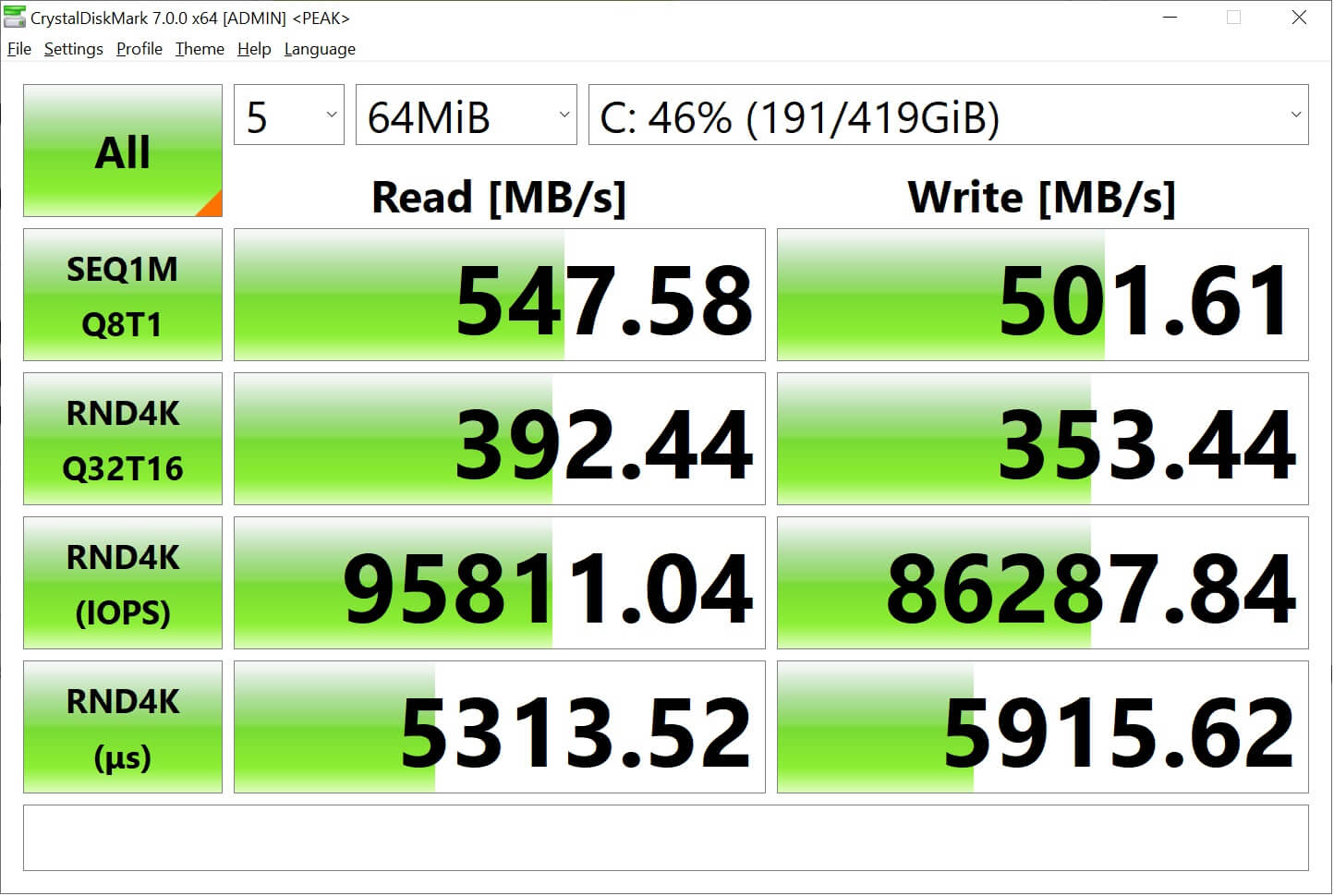
nie ma ogólnego wyniku, ale test ma szereg scenariuszy ustawień, od „realistycznych” obciążeń po kontrole szczytowej wydajności. Ta ostatnia jest przydatna do sprawdzania, czy wszystko jest prawidłowo skonfigurowane.
na przykład powyższe wyniki dotyczą dysku SSD podłączonego do SATA, który twierdził, że odczyt/zapis sekwencyjny wynosi odpowiednio 540 i 520 MB/S-wyniki SEQ1M pokazują, że tak właśnie jest.
CrystalDiskMark jest darmowy i dostępny tylko dla komputerów z systemem Windows.
PerformanceTEST
Pobierz teraz z TechSpot | Website: PerformanceTEST
żaden artykuł z listy nie powinien być pozbawiony co najmniej jednego kontrowersyjnego wyboru, a ten nie jest inny! Wybraliśmy PerformanceTEST przez PassMark, nie dlatego, że robi coś źle, ale niektórzy ludzie nie lubią tego ze względu na sposób, w jaki oblicza wynik w testach procesora. Fani po obu stronach bitwy AMD vs. Intel czasami twierdzą, że ich ulubiony model jest niesprawiedliwie reprezentowany, ale taka jest natura benchmarkingu. Zawsze najlepiej jest użyć więcej niż jednego programu, aby uzyskać dobry przegląd możliwości systemu.
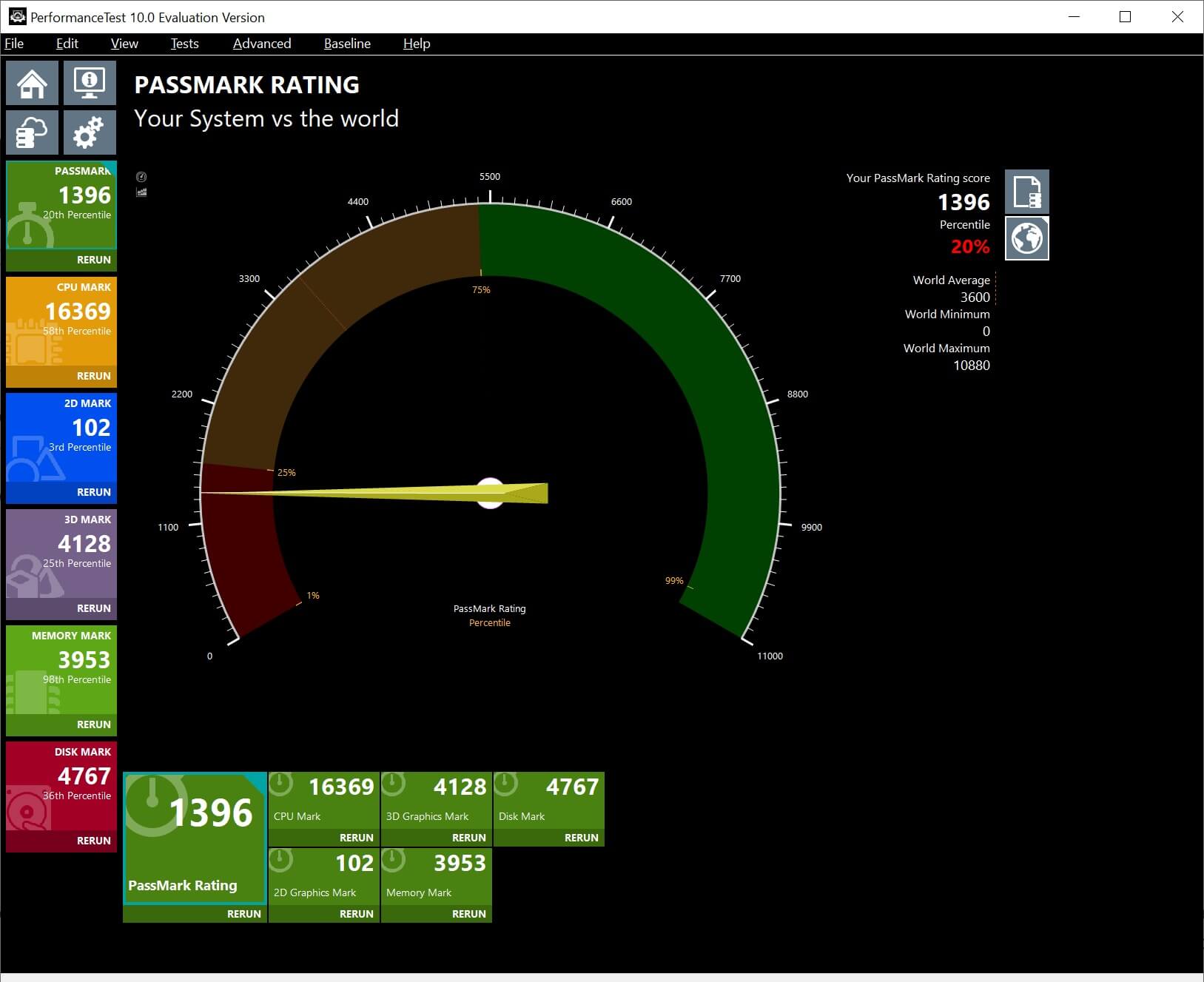
PerformanceTEST uruchamia przyzwoity zakres testów procesora, GPU, pamięci RAM i dysku twardego, aby wygenerować ogólny wynik i podobnie jak wiele innych, można go przesłać do bazy danych online i porównać z innymi systemami. Niektóre testy grafiki (2D i 3D) są fajne do oglądania, jeśli tylko trochę na trippy stronie.
faktyczną kontrowersyjną częścią tego narzędzia jest to, że nie ma prawdziwej w pełni darmowej wersji: możesz mieć 30-dniową kopię oceny, ale po tym okresie będziesz musiał wydać $29, aby odblokować zaawansowane testy i 12 miesięcy darmowych aktualizacji, a następnie kolejne $13.50, aby utrzymać wsparcie. W porównaniu do tego, co oferuje SiSoftware z Sandrą 20/20 lub UL z PCMark 10, ograniczona czasowo wersja próbna wydaje się nieco przestarzała. Mimo to oferuje wiele informacji na temat testów, a jeśli zbadasz wiele maszyn i komponentów, wybór pełnej wersji nie jest taki zły.
mnóstwo narzędzi
więc proszę bardzo, mnóstwo zalecanego oprogramowania do analizy, monitorowania, porównywania i testowania warunków skrajnych urządzeń komputerowych. Jest ich o wiele więcej, ale sądzimy, że pasują do prawie wszystkich potrzeb. Jeśli uważasz, że przegapiliśmy jakiś świetny, śmiało wskaż nam właściwy kierunek w komentarzach.
uważamy również, że ważne jest, aby zwrócić uwagę, że testowanie komputera często może go obciążać, z którym może nie być stabilny. Więc przed testowaniem zawsze upewnij się, że masz kopię zapasową wszystkich danych, a jeśli rzeczy zaczynają wyglądać bardzo nietypowo (np. bardzo wysokie temperatury, nieparzyste piksele na ekranie), natychmiast zatrzymać program.
i oczywiście jest coś więcej na temat benchmarkingu… przeczytaj nasz przewodnik po najlepszych praktykach, rzeczywistych benchmarkingach z wykorzystaniem gier i jak analizować wyniki.
Leave a Reply